Como usar segmentos, relatórios e painéis personalizados do Google Analytics: examinador de mídia social
Análise Do Google / / September 26, 2020

Você quer mais do Google Analytics do que relatórios padrão?
Você sabia que pode obter dados personalizados?
O Google Analytics permite criar segmentos, painéis e relatórios personalizados para encontrar as informações mais relevantes para o seu negócio.
Neste artigo, vou mostrar como usar esses recursos do Google Analytics.

Nº 1: segmentos personalizados
Os segmentos permitem que você isolar o tráfego específico em todo o Google Analytics. Por exemplo, digamos que você deseja aprender sobre todos os tráfego que seu site recebe do Facebook. Você pode fazer isso usando um segmento.
Como configurar um segmento personalizado
Para começar, vamos para o perfil do seu site no Google Analytics. Sob o título de qualquer relatório padrão, como o Visão geral do público, há uma opção para Adicionar segmento.
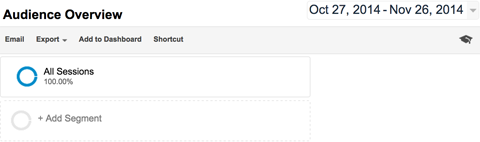
Quando você clique em Adicionar segmento, você pode ver todos os seus segmentos atuais e o botão vermelho Novo segmento.
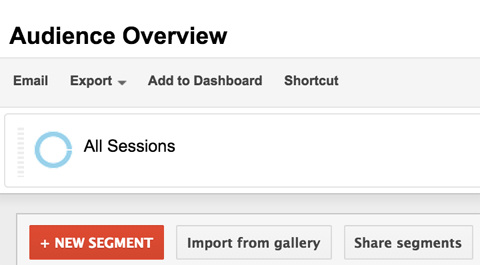
Para criar seu segmento, clique no botão Novo segmento e dê a ele um nome que você reconhecerá, como Facebook Traffic. Então clique na guia Fontes de tráfego e, no campo Fonte, insira ‘facebook’. Deve ficar assim quando você terminar.
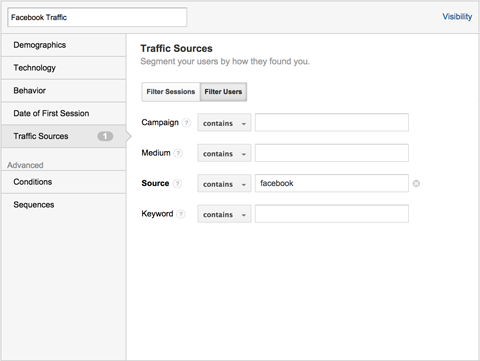
Clique no botão Visualizar para ver se seu segmento encontra tráfego com base na configuração que você criou, que neste caso é o tráfego do Facebook. Se isso acontecer, clique em Salvar e é aplicado automaticamente à sua vista do Google Analytics.
Agora você pode continuar a clicar em todos os seus relatórios padrão, como Visão geral do público, e ver os dados especificamente relacionados ao seu segmento de tráfego do Facebook.
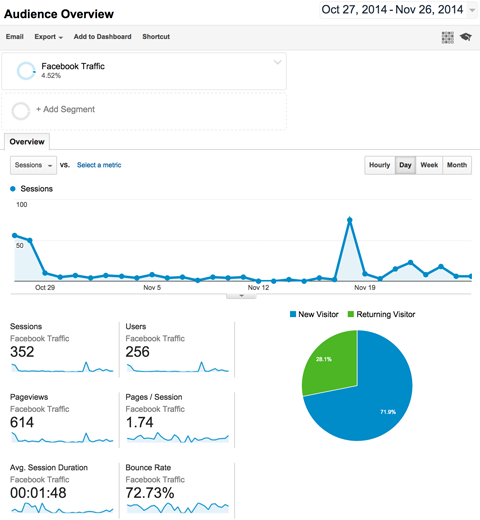
Usando segmentos personalizados
Aqui estão alguns exemplos de análises de dados que você pode fazer com segmentos:
- Veja a localização geográfica do seu tráfego do Facebook com o relatório Público> Geográfico> Localização.
- Distinga as fontes específicas de seu tráfego do Facebook (celular versus desktop) com o relatório Aquisição> Todo o tráfego.
- Descubra de que conteúdo seu tráfego do Facebook mais gosta com o relatório Comportamento> Conteúdo do site> Todas as páginas.
- Descubra como seu tráfego do Facebook se converte em metas específicas com o relatório Conversões> Metas> Visão geral.
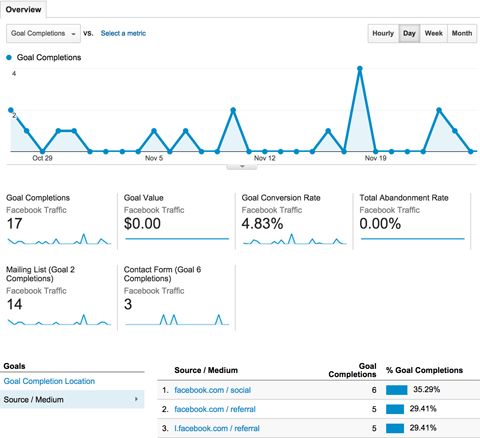
Você também pode compare o tráfego de diferentes segmentos.
Digamos que você queira analisar todos os seus relatórios para ver as diferenças entre o seu Facebook e Tráfego do Twitter. Usando as etapas descritas acima, configurar um segmento de tráfego do Twitter.
Em seguida, certifique-se de ter ambos os segmentos selecionados no topo de seus relatórios. Você então será capaz de veja todos os dados em seus relatórios padrão com o tráfego do Facebook destacado em uma cor e o tráfego do Twitter destacado em outra.
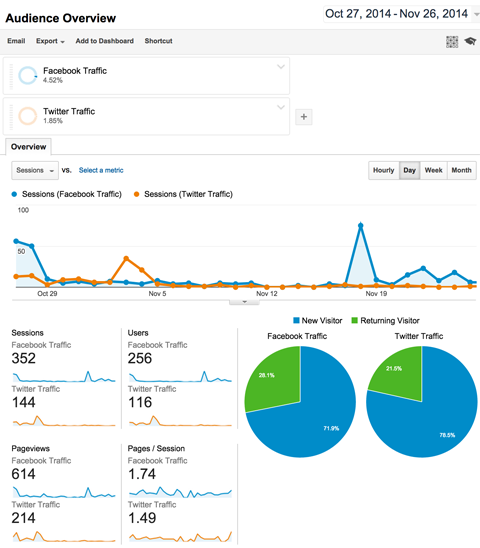
Agora você pode percorrer todos os seus relatórios para ver as diferenças nas duas fontes de tráfego.
Além de isolar o tráfego de fontes específicas, você pode configurar segmentos para ver o tráfego:
- De dados demográficos específicos
- De usuários com tecnologia específica
- Com comportamento específico
- Isso conclui compras específicas de comércio eletrônico
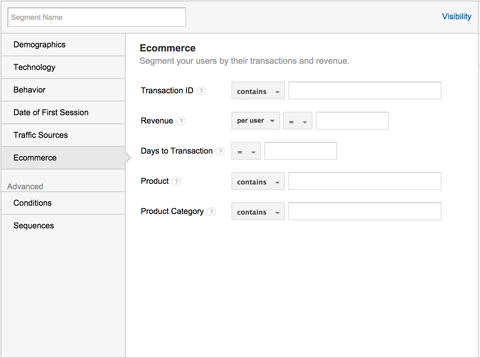
E você pode configurar segmentos usando quaisquer outras dimensões ou métricas que você escolher.
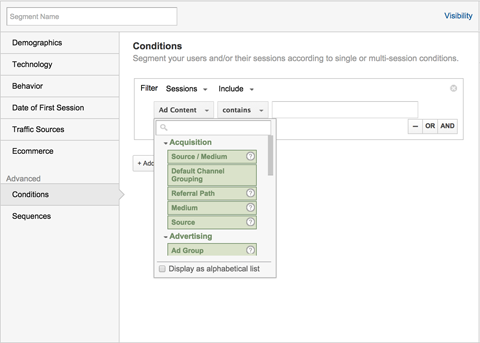
Por exemplo, editores que desejam isolar o tráfego de um artigo específico pode configurar um segmento de Condições avançadas usando a dimensão Comportamento> Página e inserindo o URL do artigo no campo.

Agora você pode visualizar todos os dados do Google Analytics para um determinado artigo, de dados demográficos a conversões.
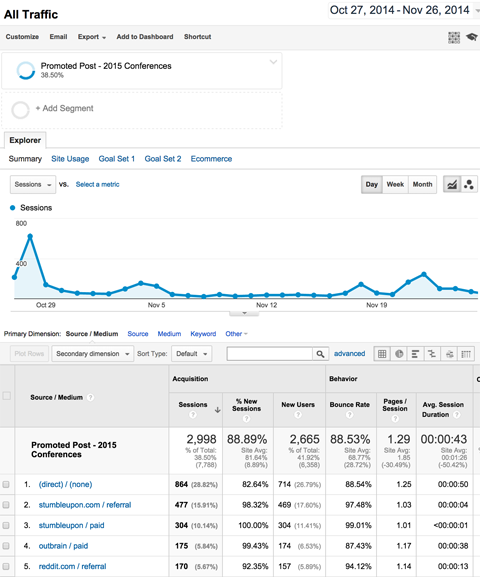
Você pode configurar múltiplas dimensões e métricas em um segmento, então se você quiser isolar o tráfego do Facebook dos Estados Unidos, representando mulheres na faixa etária de 18 a 24 anos em um segmento, você pode.
Ou se você quiser isolar todo o tráfego das principais redes de mídia social em um segmento e todo o tráfego dos principais mecanismos de pesquisa em outro segmento para compará-los, você pode. As possibilidades são infinitas.
# 2: Relatórios personalizados
Em vez de depender dos relatórios padrão fornecidos pelo Google Analytics, você pode simplesmente criar o seu próprio para mostrar os dados de seu interesse.
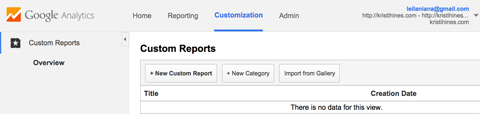
Como configurar um relatório personalizado
Você pode encontre relatórios personalizados no menu Personalização na parte superior do Google Analytics.
A maneira mais fácil de entender como criar um relatório personalizado é primeiro entender os fundamentos da criação de um relatório padrão. Vamos pegar o Aquisição > Relatório de todo o tráfego como base.
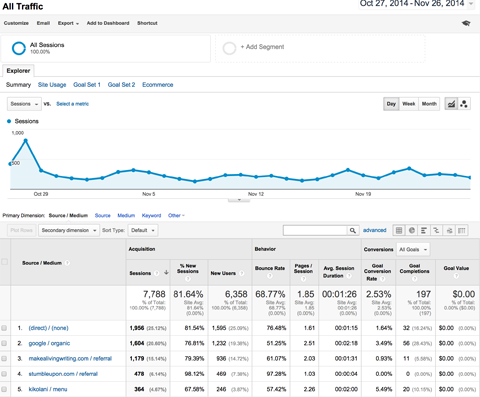
Para crie um relatório personalizado que imite o relatório Todo o tráfego, comece dando ao relatório o título Todo o tráfego. Então renomeie a primeira guia do relatório, Resumo e selecione Explorer como o tipo de relatório. Isso fornece o gráfico na parte superior do relatório e a tabela na parte inferior.
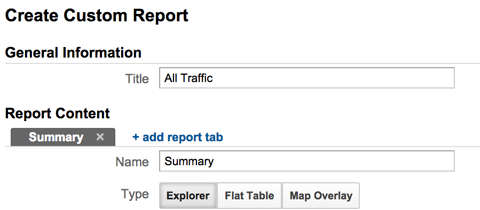
Nomeie o primeiro grupo de métricas como métricas básicas. Clique no botão Adicionar métrica para adicionar sessões,% de novas sessões, usuários, taxa de rejeição, páginas / sessão, média Duração da sessão, taxa de conversão de meta, conclusões de meta e valor da meta como métricas. Se você começar digitando os nomes na caixa de pesquisa, encontrará cada métrica rapidamente.
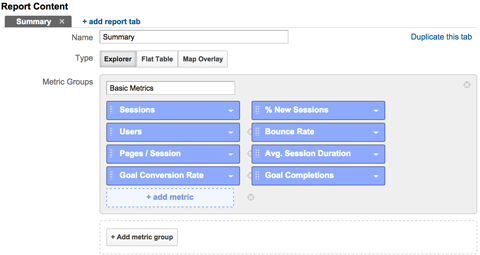
Clique no botão Adicionar grupo de métrica para adicionar um segundo grupo de métrica e nomeá-lo comércio eletrônico. Então clique no botão Adicionar métrica para adicionar transações, receita e taxa de conversão de comércio eletrônico como métricas para o grupo de métricas de comércio eletrônico.
Obtenha o treinamento de marketing do YouTube - online!

Quer melhorar seu engajamento e vendas com o YouTube? Em seguida, participe do maior e melhor encontro de especialistas em marketing do YouTube para compartilhar suas estratégias comprovadas. Você receberá instruções passo a passo ao vivo com foco em Estratégia, criação de vídeo e anúncios do YouTube. Torne-se o herói de marketing do YouTube para sua empresa e clientes conforme implementa estratégias que obtêm resultados comprovados. Este é um evento de treinamento online ao vivo de seus amigos no Social Media Examiner.
CLIQUE AQUI PARA MAIS DETALHES - A VENDA TERMINA EM 22 DE SETEMBRO!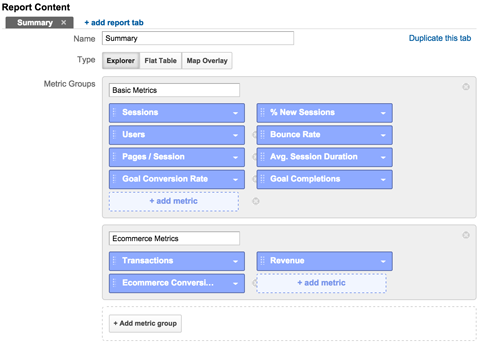
Em seguida, por detalhamentos da dimensão, clique no botão Adicionar Dimensão para adicionar Origem / Meio.
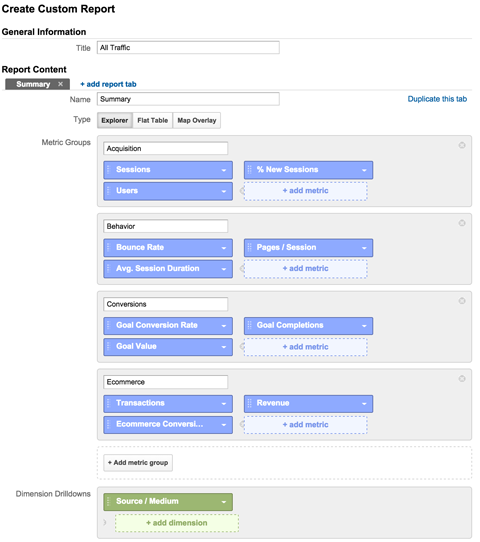
Continue clicando no botão Adicionar Dimensão para adicionar Origem, Meio e Palavra-chave. Assim que terminar, clique no botão Salvar.
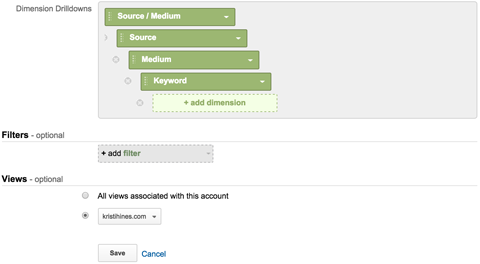
Você será levado a um novo relatório personalizado semelhante ao relatório padrão de Todo o tráfego.
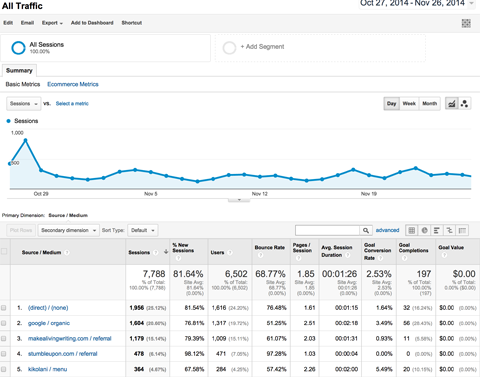
Usando relatórios personalizados
Agora que você tem uma boa noção do que irá acontecer em um relatório personalizado, pode criar qualquer relatório de sua escolha.
Depois de criar seus relatórios, você pode use a opção Atalho no menu sob o nome do relatório para criar um atalho para acessar seu relatório personalizado na barra lateral esquerda do Google Analytics.
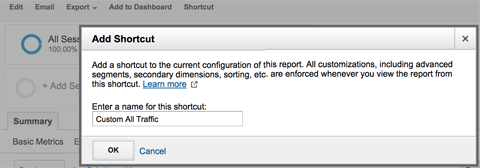
Você pode use a opção Exportar no menu sob o nome do relatório para baixar seu relatório personalizado em um formato de sua escolha.
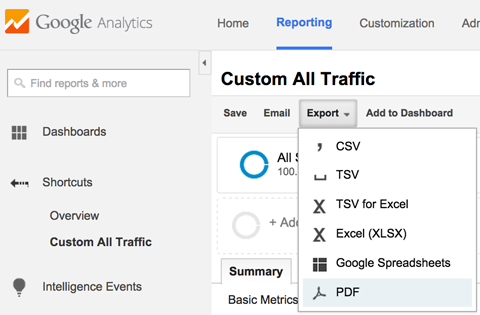
A opção de e-mail no menu sob o nome do relatório permite que você envie o relatório personalizado para um endereço de e-mail específico no formato de sua escolha uma vez ou regularmente.
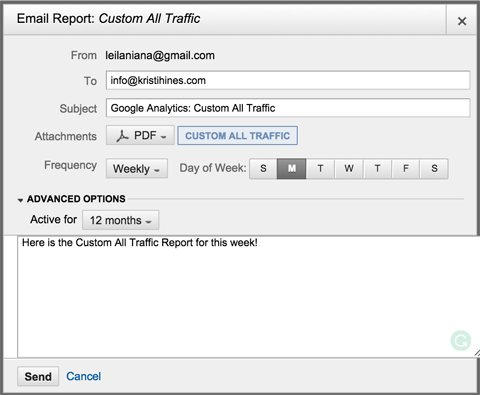
# 3: Painéis personalizados
Se preferir visualizar seus dados do Google Analytics em um painel, você pode criar painéis personalizados cheios de widgets com dados específicos do Google Analytics. Dessa forma, você obtém os dados que deseja, exatamente como deseja.
Como criar painéis personalizados
Para criar seu painel personalizado, clique no link Novo painel em Painéis no menu da barra lateral esquerda do Google Analytics (acima dos itens de menu de relatórios padrão).
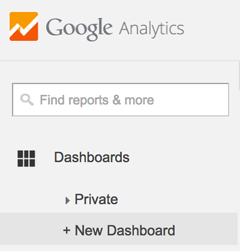
Você terá a opção de criar um painel de tela em branco (vazio) ou um painel inicial com widgets de exemplo.
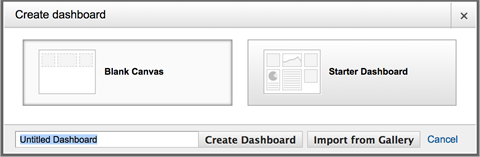
Comece com o Starter Dashboard. Isso lhe dará alguns widgets para experimentar. Você pode passe o mouse sobre cada um dos widgets e clique no ícone de lápis para editá-los.
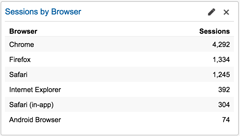
Isso permitirá que você veja como cada um dos tipos de widget é criado.
Como você pode ver, você pode crie widgets personalizados em diferentes formatos para extrair dados normais, bem como dados de visitantes em tempo real. Você pode adicionar dimensões e métricas específicas com base no formato do widget escolhido e até mesmo vincule-o a relatórios padrão ou personalizados no Google Analytics para obter mais informações.
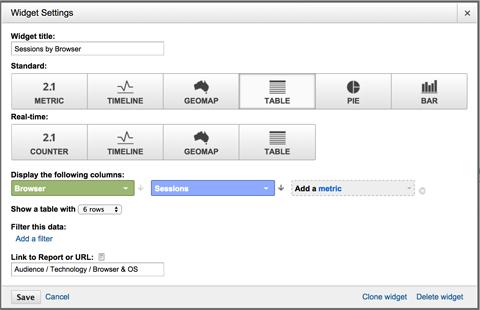
A partir daqui, você pode modificar widgets em seu Painel de iniciante ou começar a crie seus próprios widgets em um novo painel de tela em branco usando o botão Adicionar widget no menu abaixo do nome do painel.
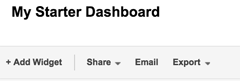
Você também pode formate o layout da coluna do seu painel usando o item de menu Personalizar painel.
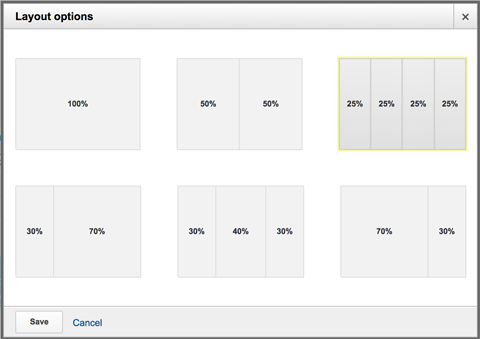
Experimente diferentes formatos e dados até você encontre a coleção perfeita de painéis que fornecem todos os dados que você deseja em uma tela.
Usando painéis personalizados
Semelhante aos relatórios personalizados, você tem a opção de exporte seu painel como PDF e receba por e-mail regularmente.
Você pode usar esta opção para enviar por e-mail dados de painel padrão, bem como painéis em tempo real, para você mesmo diariamente ou semanalmente.
Dica bônus: painéis de terceiros
A única coisa que você não pode fazer com os painéis do Google Analytics é ver os dados de mais de um site em um painel de cada vez. Se você possui ou gerencia vários sites, ter um painel com dados básicos do Google Analytics para todos esses sites economiza muito tempo.
Para conseguir isso, usar uma ferramenta de terceiros chamada Cyfe para criar um painel do Google Analytics com dados de todos os seus sites em uma tela. Por exemplo, você pode criar um bloco de widgets de visão geral que mostra suas visualizações de página, sessões e usuários.
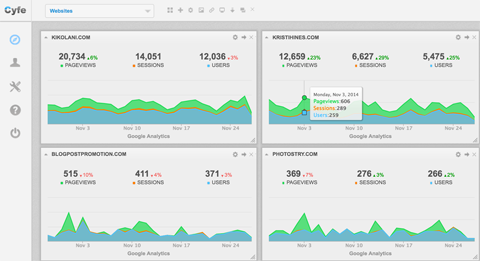
Você também pode criar colunas de widgets com dados importantes do Google Analytics para cada site.
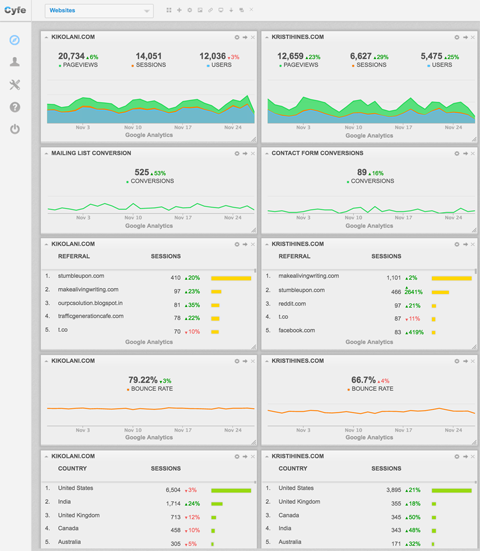
Você pode até mesmo configurar relatórios para serem enviados por e-mail regularmente com todos os widgets do Google Analytics para seus sites.
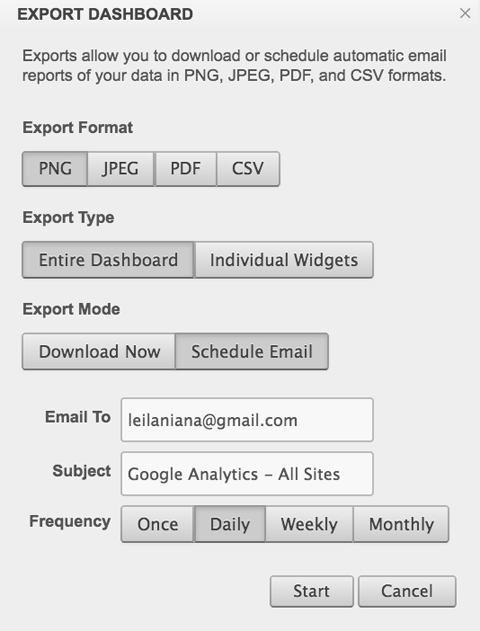
Esta é uma ótima opção se você tiver vários sites ou quiser visualizar seus dados do Google Analytics juntamente com widgets com mídia social e outros dados de negócios.
Como obter mais segmentos, relatórios e painéis personalizados
o Galeria de soluções do Google Analytics está cheio de segmentos personalizados, relatórios e painéis criados por outros usuários do Google Analytics. Para vê-los, clique no botão Importar da galeria nas seções Segmentos, Relatórios e Painéis do Google Analytics.
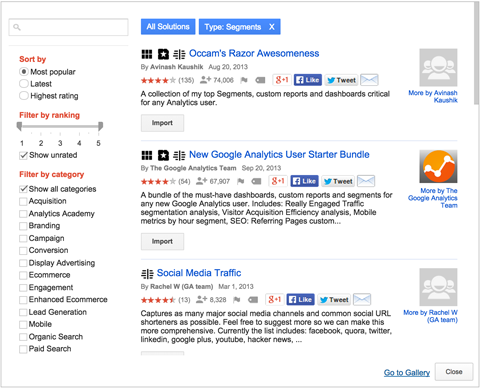
Você pode filtre segmentos, relatórios e painéis por categoria, de aquisição à pesquisa paga ou use a caixa de pesquisa para encontrar segmentos por palavra-chave. Quando você encontrar o que deseja, clique no botão Importar abaixo dele para adicioná-lo à sua própria conta do Google Analytics.
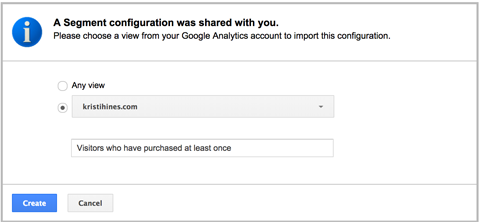
Da mesma forma, também há uma opção para compartilhe um link para seu recurso personalizado diretamente com outra pessoa ou tenha seu recurso adicionado à Galeria de soluções do Google Analytics.

Observe que, ao compartilhar um segmento, relatório ou painel, você compartilha apenas a estrutura. Fique tranquilo, ninguém receberá seus dados reais do Google Analytics quando você fizer isso.
Conclusão
O Google Analytics tem muitos recursos além de seus relatórios padrão para ajudá-lo a ver a análise de seu site sob uma luz totalmente nova. As dicas acima podem ajudá-lo a dividir e dividir seus dados com segmentos, relatórios e painéis personalizados para aprender ainda mais sobre seu tráfego.
O que você acha? Você usa segmentos, relatórios e painéis no Google Analytics? Quais são seus favoritos? Por favor, compartilhe nos comentários!



